iPad 使用手册
- 欢迎使用
-
-
- 兼容 iPadOS 18 的 iPad 机型
- iPad mini(第 5 代)
- iPad mini(第 6 代)
- iPad mini (A17 Pro)
- iPad(第 7 代)
- iPad(第 8 代)
- iPad(第 9 代)
- iPad(第 10 代)
- iPad Air(第 3 代)
- iPad Air(第 4 代)
- iPad Air(第 5 代)
- iPad Air 11 英寸 (M2)
- iPad Air 13 英寸 (M2)
- 11 英寸 iPad Pro(第 1 代)
- 11 英寸 iPad Pro(第 2 代)
- 11 英寸 iPad Pro(第 3 代)
- 11 英寸 iPad Pro(第 4 代)
- iPad Pro 11 英寸 (M4)
- 12.9 英寸 iPad Pro(第 3 代)
- 12.9 英寸 iPad Pro(第 4 代)
- 12.9 英寸 iPad Pro(第 5 代)
- 12.9 英寸 iPad Pro(第 6 代)
- iPad Pro 13 英寸 (M4)
- 设置基础功能
- 让 iPad 成为你的专属设备
- 与亲朋好友保持联系
- 自定义你的工作区
- 充分利用 Apple Pencil
- 为儿童自定义 iPad
-
- iPadOS 18 的新功能
-
- 阅读 PDF
- 快捷指令
- 提示
- 版权
在 iPad 上的“邮件”中检查电子邮件
在“邮件” App 中,你可以阅读电子邮件、添加联系人以及在不打开电子邮件的情况下预览其内容。
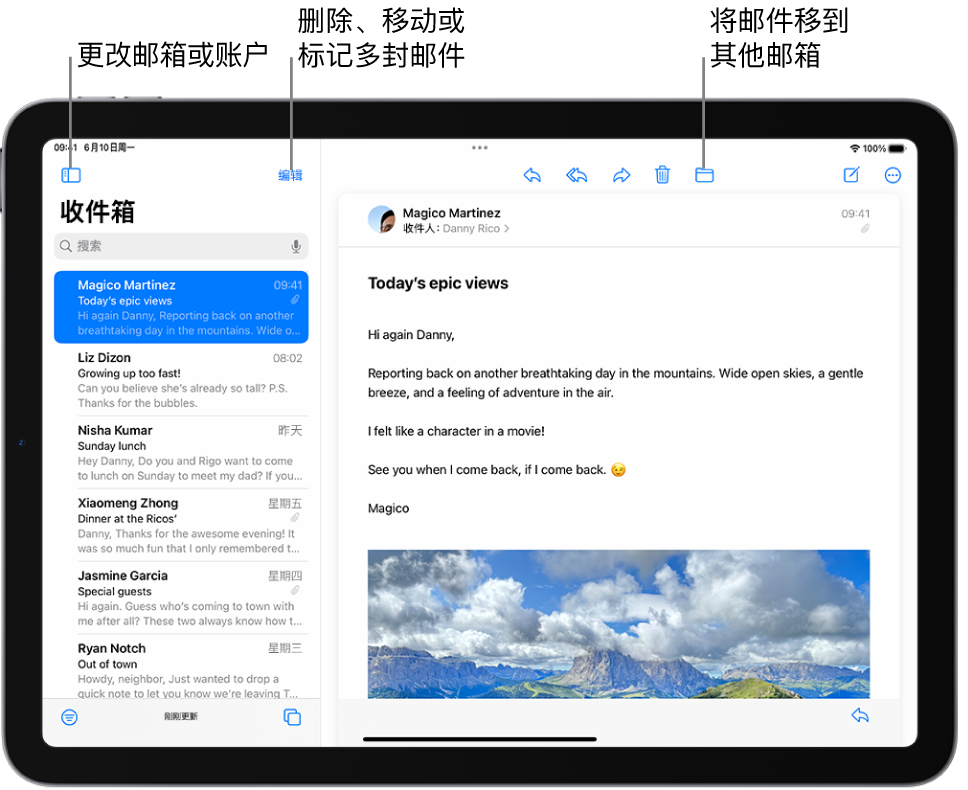
阅读电子邮件
在 iPad 上前往“邮件” App
 。
。在邮箱列表中,轻点你要阅读的邮件。
使用“提醒我”来稍后处理电子邮件
如果没有时间立即处理电子邮件,你可以设定时间和日期以接收提醒并将邮件放回收件箱顶部。
在 iPad 上前往“邮件” App
 。
。轻点邮件,轻点邮件右下方的
 ,轻点“提醒我”,然后选取想要何时提醒。
,轻点“提醒我”,然后选取想要何时提醒。
【提示】你可以将“提醒我”添加到“邮件” App 中的工具栏以便更轻松访问。请参阅自定义“邮件”工具栏。
预览邮件和选项列表
如果想查看电子邮件内容但不想完全打开它,你可以进行预览。
在 iPad 上前往“邮件” App
 。
。在邮箱列表中,按住某封邮件来预览其内容以及查看回复和移动等选项列表。
显示每封电子邮件的较长预览
在邮箱列表中,“邮件”默认会为每封电子邮件显示两行文本。你可以选择不打开邮件查看更多行文本。
前往“设置”![]() > App >“邮件”>“预览”(位于“邮件列表”下方),然后选取最多五行。
> App >“邮件”>“预览”(位于“邮件列表”下方),然后选取最多五行。
显示整个对话
前往“设置”![]() > App >“邮件”,然后打开“按邮件主题整理”(位于“邮件主题”下方)。
> App >“邮件”,然后打开“按邮件主题整理”(位于“邮件主题”下方)。
【注】你还可以在此处更改其他设置,如“折叠已读邮件”或“最新邮件显示在最上方”。
在收件箱中显示“收件人”和“抄送”标签
前往“设置”![]() > App >“邮件”,然后打开“显示收件人/抄送标签”(位于“邮件列表”下方)。
> App >“邮件”,然后打开“显示收件人/抄送标签”(位于“邮件列表”下方)。
你也可以查看“收件人/抄送”邮箱,它会收集所有发送给你的邮件。若要显示或隐藏该邮箱,请轻点“邮件” App 左上角的 ![]() ,轻点“邮箱”上方的“编辑”,然后选择“收件人或抄送”。
,轻点“邮箱”上方的“编辑”,然后选择“收件人或抄送”。
将某个人添加到通讯录或设为 VIP
你可以将某个人存储到通讯录中,便于以后再次轻松找到其电子邮件。你也可以将其设为 VIP,其发送给你的任何邮件便会自动加上星形标记。
在 iPad 上前往“邮件” App
 。
。在某封邮件中,轻点某个人的姓名或电子邮件地址,然后执行以下一项操作:
添加到通讯录:轻点“新建联系人”或“添加到现有联系人”。
你可以添加手机号码和其他电子邮件地址等。
添加到 VIP 列表:轻点“添加到 VIP”。